Üyelik; kullanıcıların uygulamanıza giriş yapabilmesi için öncelikle kayıt olmasını gerektirdiği bir MobiRoller özelliğidir. Kullanıcılarınızın kayıt olması sizin kullanıcılarınız ile iletişiminiz açısından çok değerlidir. Rol ve Grup yönetimi özelliği ile kayıtlı kullanıcılarınıza özel anlık bildirimler gönderebilirsiniz.
Üyelik ekranınıza panelinizin sol tarafında bulunan Yönet > Üyelik butonu ile erişebilirsiniz.
Üyelik Özelliği: Bu buton ile uygulamanızda üyelik ekranını aktif edebilirsiniz.
Google ile Giriş: Bu özelliği açtığınızda uygulamanıza giriş seçenekleri arasına Google ile Giriş yapın seçeneği de gelecektir. Kullanıcılarınız Google hesapları ile uygulamanıza giriş yapabileceklerdir.
Herkes üye olabilsin: Bu özelliği açtığınızda uygulamanızın içerisinde Kayıt Ol butonu aktif olacaktır ve kullanıcılarınız kendileri aktif olabilecektir. Özelliği kapatmanız durumunda Kayıt Ol butonu uygulamada gözükmeyecektir.
Kullanıcı Sözleşmesi: Kullanıcılarınız için hazırladığınız Kullanıcı Sözleşmesinin linkini bu alana girmelisiniz. Google Drive gibi alanlara oluşturup, paylaşım linki kullanabilirsiniz.
Üyelik Ekranı Logosu: Bu alana üyelik ekranında görünmesini istediğiniz logoyu girmelisiniz.
Üyelik Ekranı Arka Planı: Bu kısıma üyelik ekranınızın arka planında görünmesini istediğiniz görseli giriniz.
Üyelik Gerektiren Ekranlar: Buradan yapacağınız ekran(modül) seçimleri ile bazı veya tüm ekranları üye kullanıcılarınıza özel yapabilirsiniz. Tüm ekranları işaretlemek için Tüm ekranları seç butonundan faydalanabilirsiniz.
Profil Elemanları: Bu bölümde üye olan kullanıcılarınızdan hangi bilgileri isteyeceğinizi belirleyeceğiniz alandır. E-posta, Şifre ve İsim Soy İsim bilgileri zorunludur. Farklı bir bilgi eklemek için sağ üstte bulunan + işaretine basarak ekleyebilirsiniz.
Üye Yönetimi: Bu bölümden uygulamanıza üye eklemesi yapabilirsiniz, herkes üye olabilsin seçeneğini kaldırdıktan sonra da buradan siz manüel olarak üye eklemesi yapabilirsiniz. Ayrıca Üyeleri CSV Çıktısı Olarak Al butonu ile üyelerin bilgilerini Excell dosyası olarak alabilirsiniz.
Sistem Rolü Yönetimi: Bu bölümden uygulamanızda vermek istediğiniz rolleri girmeniz gerekmektedir.
Chat Rolü Yönetimi: Eğer uygulamanızda Chat Modülü kullanıyorsanız, modül içindeki rolleri belirlemek için bu adımı kullanmalısınız.
Tüm adımları yaptığınız halde hata aldığınızı düşünüyorsanız, destek@mobiroller.com adresine mail atarak bize ulaşabilirsiniz.


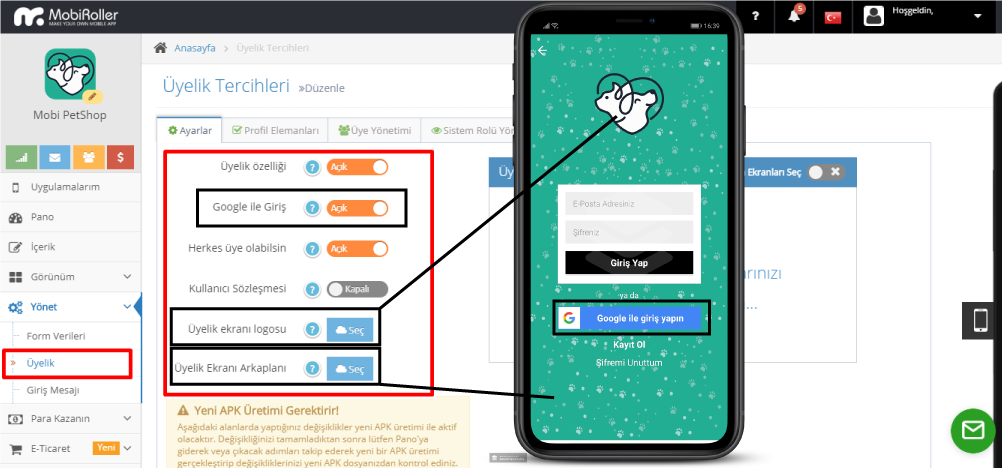
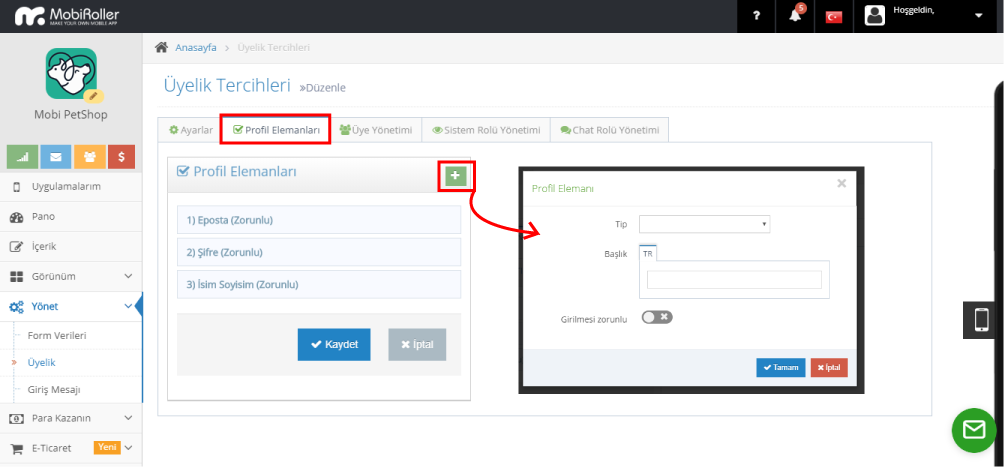
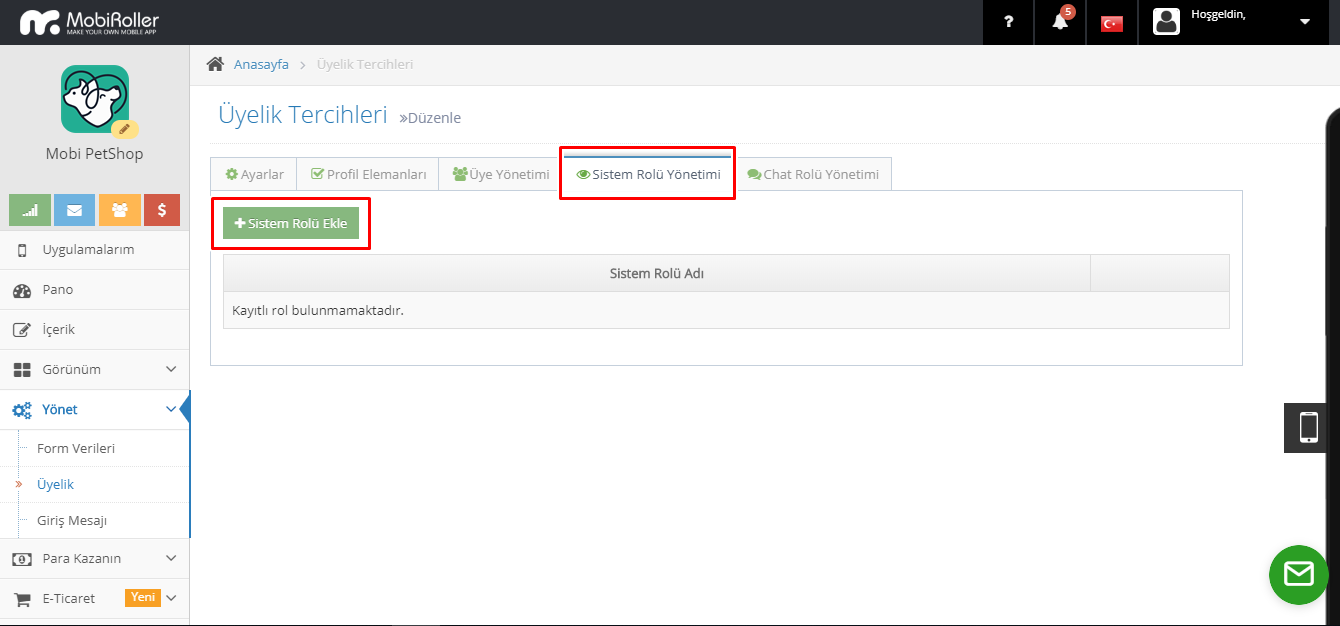
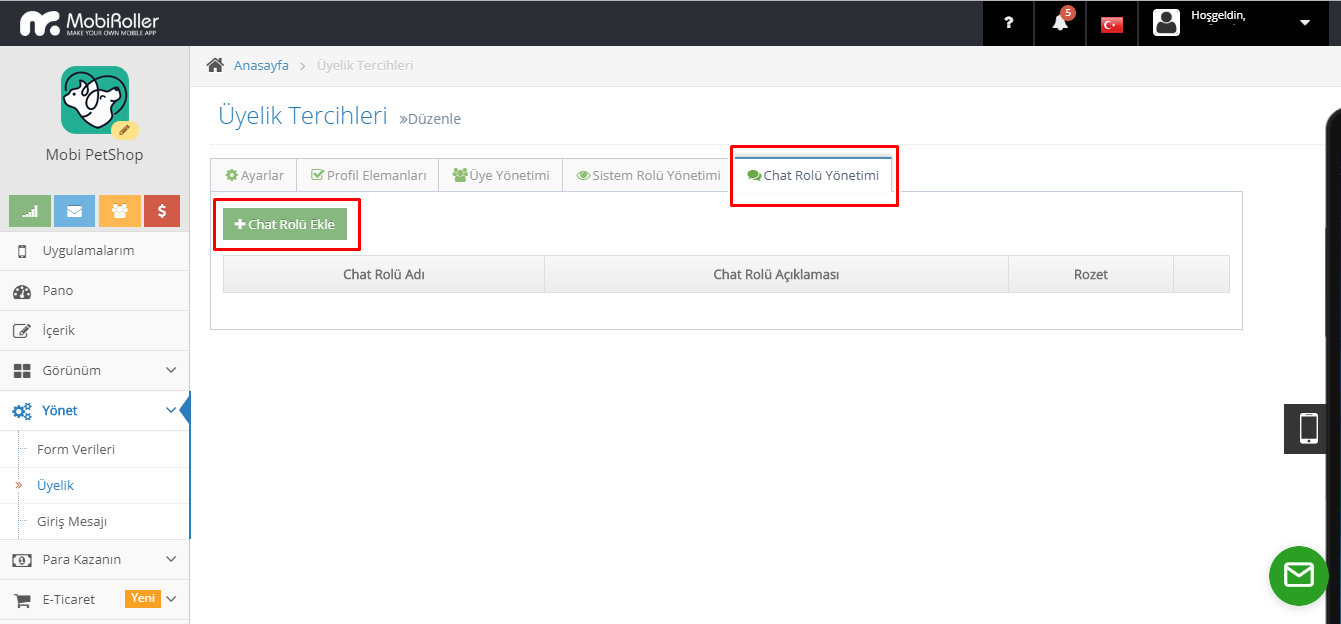
Üyeliği aktifleştirmiştim daha sonra kapattım sonra üyelik özelliğini açacakken kaydete basıyorum hata dıye bıldırı gelıyor lutfen yardımcı olun
Merhaba, anlık olarak bir problem yaşamış olabilirsiniz. Sayfanızı yenileyip tekrar denerseniz problemsiz olarak işleminizi gerçekleştirebilirsiniz.
Merhabalar ben sürücü kursu uygulaması yapıyorum ve ben bi klasörün içine ön kayıt yani ehliyet başvuru formu gibi bize bilgilerini göndere bilecek bi klasörü nasıl yapabilirim
Merhaba,
Form modülünden faydalanarak kullanıcıların size ön kayıt yapmasını ve bu formu size göndermelerini sağlayabilirsiniz.
Pro hesapta üyelik kısmı aktif ancak üyeliklere neden rol verilemiyor ?
Merhaba Eyüp Bey,
Üyelere rol ataması yapmak kullanıcı segmentasyonu özelliği sayesinde Business paket kullanıcılarına özel bir servistir.
Ben üyelik sistemini açıyorum, kendimi de üye yönetiminden kaydediyorum ama mobiroller preview programından görüntülediğimde şifre hatalı uyarısını alıyorum.
Merhaba,
MobiRoller Preview uygulamasında üye girişi özelliği kullanılamamaktadır. Uygulamanızı telefonunuza kurarak üye girişi özelliğini kullanabilirsiniz.